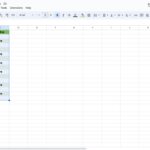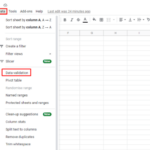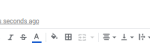Cómo agregar más hojas en una hoja de cálculo de Google
Última actualización: 15 de septiembre de 2021
Una hoja de cálculo que tiene solo una hoja para contener varios tipos de datos puede parecer desorganizada o desordenada, y puede confundir a las personas que la verán. Por lo tanto, para mejorar y mejorar la organización de los datos, es mejor utilizar diferentes hojas en una sola hoja de cálculo para categorizarlas en consecuencia.
Tutorial
Esto no solo le permite ubicar fácilmente lo que está buscando, sino que también hace que todos los datos sean muy accesibles porque pudo compilarlos, de manera organizada, en una sola hoja. Google Slides es una herramienta popular utilizada por diferentes personas para la gestión de datos y, por lo tanto, saber cómo trabajar con varias hojas es una de las cosas importantes que debe aprender al usarla.
Aquí hay una guía que puede ayudarlo a comprenderlo de la mejor manera.
Agregar más hojas usando la barra de menú
En realidad, hay dos formas de agregar hojas en Presentaciones de Google, pero esta primera de la que hablaré no se utiliza con mucha frecuencia. Sin embargo, esto podría ser esencial para usted en caso de un mal funcionamiento o si la plataforma falla.
1. Abra el documento que desea editar.
Desplácese por todas sus hojas de cálculo existentes y, entre ellas, abra la que realmente está trabajando. Una vez que tenga acceso a todo lo que hay dentro, en realidad tendrá menos en qué pensar.

2. Simplemente seleccione «Insertar» y haga clic en la opción «Nuevas hojas».
En la barra de menú, encontrará diferentes pestañas, como Archivo, Editar, Insertar, Formato, etc. Solo nos interesa una cosa: Insertar pestaña; por lo tanto, asegúrese de que esa sea la opción en la que haga clic. Luego, desplázate hacia abajo entre todas las opciones que se muestran y haz clic en “Nueva hoja”. Se agregará automáticamente justo al lado de la hoja en la que se encuentra.

Manera más fácil de agregar hojas
Este método de agregar hojas es la forma más corta y fácil de hacerlo porque se puede hacer con un solo clic. Aquí está cómo hacerlo:
1. Haga clic en el botón más (+) en la parte inferior izquierda de su pantalla.
Debajo de su pantalla, mire a la esquina inferior izquierda de su hoja de cálculo y busque el signo más. Una vez que lo haya detectado, simplemente haga clic en él y se agregará automáticamente una nueva hoja a su hoja de cálculo.

2. Repita hasta que haya agregado suficientes hojas que necesitará.
Si necesita agregar más de una sola hoja, simplemente vuelva a hacer clic en el botón más hasta que haya alcanzado la cantidad de hojas que necesita para organizar todos sus datos. En la parte inferior de su pantalla, puede ver la cantidad de hojas que tiene, así como los nombres de cada una.

Ahora, es mejor que cambie el nombre de cada hoja para que le sea más fácil distinguir una de la otra y ubicar rápidamente la hoja que editará. Simplemente haga doble clic en el nombre de la hoja actual y le permitirá cambiarle el nombre. Asegúrese de hacerlo para cada hoja que haya agregado.

Conclusión
Múltiples hojas pueden ser bastante difíciles de administrar al principio y en realidad pueden ser bastante confusos, pero cuanto más te expongas a trabajar con varias hojas en Presentaciones de Google, las cosas se volverán más fáciles para ti a medida que pase el tiempo. Esa es una fase que todos inevitablemente podrían experimentar al principio. Aún así, ¡eso es mejor que no poder organizar los datos de la mejor manera que se puede hacer!